Från att återställa dina webbplatsdata efter en säkerhetsöverträdelse till att helt enkelt ge dig lugn och ro när du växer ditt företag är WordPress-säkerhetskopior avgörande i säkerhetsspelet. Du har flera alternativ för att logga säkerhetskopior och återställa filerna om något går fel.
Det första är att välja ett webbhotell som utför automatiserade säkerhetskopior för dig. Det andra är att titta igenom några av de bästa WordPress-pluginsen för säkerhetskopiering och välja en som fungerar för dig. Men i vissa scenarier kanske du vill använda en kombination av båda.
I den här artikeln beskrivs båda metoderna och går igenom anledningar att välja var och en. Dessutom kommer vi att gå in närmare på några av vår favorit WordPress-plugin för säkerhetskopiering och varför du måste välja ett verktyg som erbjuder inkrementella säkerhetskopior (tips: det är för prestanda).
Vad behöver du för att säkerhetskopiera din WordPress-webbplats?
En grundläggande WordPress-kopiering lagrar dina webbplatsfiler och MySQL-databas på ett separat ställe för att du ska kunna återställa senare. Detta innebär att om din webbplats kraschar, angrips, ändras eller skadas på något sätt, kan du kolla tillbaka på listan över säkerhetskopior och återställa webbplatsen till dess ursprungliga tillstånd eller en av de senaste versionerna.
WordPress-plugin för säkerhetskopiering har börjat bli mer användarvänliga och avancerade, lägger till fler funktioner och ger gränssnitt för användare att enkelt göra sina säkerhetskopior och skydda filerna. Dessutom vill alla webbplatsägare ha ett enkelt sätt att återställa filerna, så det har också varit ett fokus (föreslog läsning: Hur man exporterar och importerar användare i WordPress).
När du tittar igenom de bästa pluginsen för WordPress-backup (eller värd som erbjuder säkerhetskopieringsverktyg) vilka funktioner ska du hålla ett öga på?
- Automatiserade säkerhetskopior – Webbplatsägare borde inte behöva oroa sig för att skapa egna kopior på en konsekvent basis. Faktum är att om manuell säkerhetskopiering var det enda sättet att göra det, skulle de flesta företag glömma och aldrig slutföra några säkerhetskopior
- Lagring på flera platser – Säkerhetskopieringar lagras ofta på separata servrar så att filerna inte äventyras om din webbplatsserver har problem. Desto fler platser desto bättre. Fysisk säkerhetskopiering på egen hand är en bra start. Men du vill också veta om ditt säkerhetskopieringsplugin eller din värd lagrar filerna i molnet eller på andra servrar. En stor del av detta är också åtkomst till dina filer. Här på Kinsta erbjuder vi även automatiska externa backups (säkerhetskopior) för dina WordPress-webbplatser till Amazon S3 och Google Cloud Storage.
- Inkrementella säkerhetskopior – En inkrementell säkerhetskopiering av webbplatsen är när systemet bara skapar en säkerhetskopia när sidfilerna och databastabellerna har ändrats. Anledningen till detta är att förbättra webbplatsens prestanda och undvika dussintals onödiga backupfiler på din server. Därför är det bäst när ditt säkerhetskopieringsplugin skannar den senaste filen och hoppar över nästa backup om inget har ändrats.
- Manuella backupalternativ – Även om automatiska säkerhetskopieringar är nödvändiga, måste manuell säkerhetskopiering fortfarande vara frivillig. På så sätt kan du lagra dina filer om du själv märker ett hot. Eller så kanske du vill göra en nedladdning av din egen hårddisk. Det här kan vara med din värd, ett plugin eller ens genom att skapa en manuell säkerhetskopiering genom att ladda ner dina filer via SFTP och exportera din MySQL-databas via phpMyAdmin.
- Inställningar för mer specifik säkerhetskopierings-schemaläggning – Vissa backupprogram tillåter endast månatliga eller veckovisa säkerhetskopior. Det här är en bra start, men vi föredrar att se inställningar för mer specifik schemaläggning. Till exempel kanske ditt företag vill göra backups varje timme eller dag. Detta är särskilt viktigt för mycket dynamiska platser som WooCommerce eller medlemskapswebbplatser.
- Katastrofåterställning – Vad gäller för säkerhetskopiering av dina säkerhetskopior? Se till att ditt värd- eller backup-pluginföretag har en katastrofåterställningsplan för att hämta dina filer i händelse av att något dåligt händer i slutet. Det sista du vill hända är att din webbplats stöter på ett problem och din backup-lösning har problem.
- Nedladdningsbara säkerhetskopior – Som tidigare nämnts är det klokt att lagra säkerhetskopior på flera ställen. Du kanske föredrar att ha en extra säkerhetskopiering på en hårddisk på ditt kontor eller hemma. För detta krävs nedladdningsbara säkerhetskopior.
- En ren instrumentpanel och enkelt gränssnitt för att hitta och hantera säkerhetskopior – Vad är meningen med att ha din webbplats säkerhetskopierad om hanterings- och återställningsgränssnitten är för komplicerade? Det flesta gånger du behöver återställa en säkerhetskopiering är det på grund av en tidskänslig sak. Vi gillar att se en ren instrumentbräda med snabbknappar för restaureringar, raderingar och nedladdningar. Återigen hjälper hanterad WordPress-hosting till med detta.
Kinsta Hosting ger kraftfulla säkerhetskopior
Det som är bra med säkerhetskopiering är att vissa värdföretag ger dem åt dig. Faktiskt är ett av dem Kinsta!
Vi strävar efter att tillhandahålla den bästa möjliga hanterade WordPress-värdplattformen för dig och ditt företag, och vi anser att vårt funktionella webbplatskopieringssystem är rätt väg att gå.
Kinsta erbjuder automatiska dagliga backups, nedladdningsbara backups, externa backups till Amazon S3 eller Google Cloud Storage, manuella återställningspunkter för backups och till och med systemgenererade backups som är en automatisk systembackup som skapas under vissa händelser. Och om det inte räckte har vi ett tillägg för backups per timme som du kan köpa för att skapa backups varje timme eller var sjätte timme.
På grund av detta behöver du inte ett säkerhetskopieringsplugin om du är hostar din webbplats med Kinsta. 🤘 Du kan återställa säkerhetskopior med ett knapptryck och även kopiera dem till din scenmiljö.
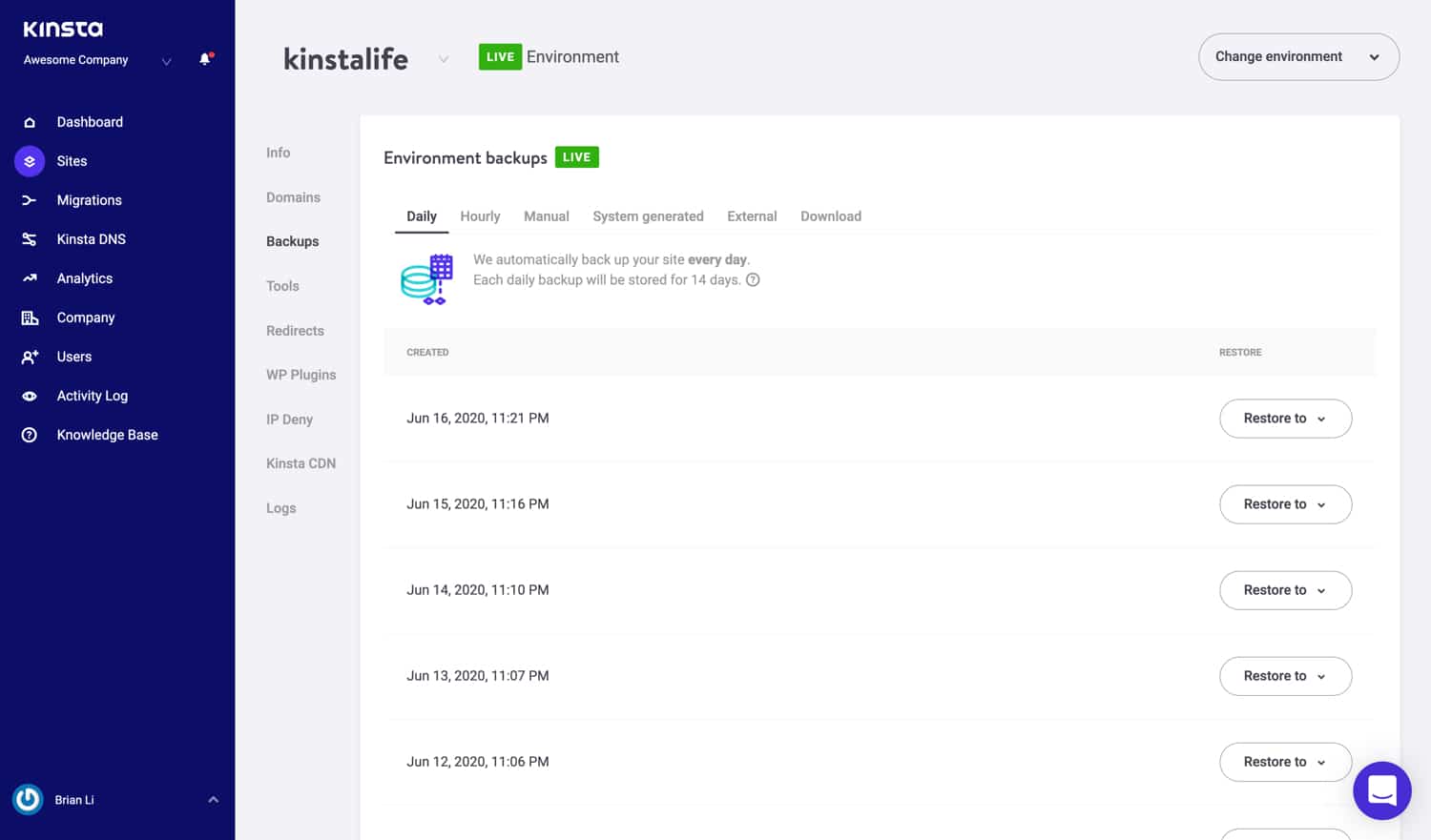
Du kanske undrar, men hur är det med säkerhetskopieringen av dina säkerhetskopior på Kinsta? Oroa dig inte, vi har en fullständig katastrofåterställningsplan på plats.
Förutom automatiska säkerhetskopior skapar och lagrar vi också långlivade disksnapshots av varje maskin i vår infrastruktur var 8:e timme i 24 timmar och därefter var 24:e timme i två veckor. Detta betyder att om din webbplats snapshots någonsin var oanvändbara av någon anledning skulle vi ha stillbilder av hela vår infrastruktur som vi kan använda för att återställa dina data.
Därför rekommenderar vi starkt att du överväger ett webbhotell som Kinsta som har dessa funktioner. Det totala värdet på säkerhetskopieringen och hosting-infrastrukturen betalar för sig själv – i motsats till att man kopplar samman en annan värd och ett säkerhetskopieringsplugin. Om du är nyfiken: Kinsta inkluderar inte dina säkerhetskopior i ditt totala diskutrymme. 👏
Med det sagt förstår vi att vissa människor redan kör sina webbplatser på andra värdar, så vi skulle vilja erbjuda några tankar om de bästa WordPress- säkerhetskopieringspluginsen. Tänk på att vi bara rekommenderar inkrementella säkerhetskopior, där säkerhetskopieringen endast görs när ändringar har gjorts i en fil- eller databastabell. Om ett plugin inte erbjuder inkrementella säkerhetskopior finns det en chans att du komma ha prestandaproblem. För att inte tala om att de kommer att ta upp en galen mängd värddiskutrymme, vilket kostar dig pengar. Därför rekommenderar vi inte att du använder dem.
Bästa WordPress säkerhetskopieringsplugin för inkrementell säkerhetskopiering 2026
Som en påminnelse är inkrementella säkerhetskopior det föredragna sättet att få säkerhetskopior utan att förlora diskutrymme och prestanda på webbplatsen. Du hittar många positivt recenserade plugin på marknaden, men vi rekommenderar bara fyra av dem, eftersom de är de primära alternativen som erbjuder den eftertraktade inkrementella backupfunktionen.
Nu är det dags att dyka in i dess funktioner.
1. VaultPress
Pluginet VaultPress är ett av de mer populära och kraftfulla pluginsen för WordPress, med fokus på ett stort antal hot, som hackare, hosting-fel och skadlig programvara. VaultPress är en del av pluginet Jetpack, så du kan utnyttja flera andra verktyg i ett paket. Till exempel erbjuder Jetpack designverktyg, säkerhetsåtgärder och till och med sociala medier.

Anledningen till att Jetpack är så tilltalande beror på att du inte är tvungen att installera en myriad av andra plugins. Så, förhoppningsvis kan du hålla fast vid ett plugin för att minimera antalet plugins som tynger ner din webbplats. Det motsatta kan dock också sägas när det gäller prestanda om du inte behöver allt det erbjuder.
VaultPress och Jetpack-paketet börjar på bara $39 per år. När det gäller säkerhetskopieringsfunktionerna har du automatiska dagliga säkerhetskopior och ett 30-dagars backuparkiv. Detta betraktas som den personliga planen, men du kan också uppgradera till affärsplanen för $90 per år. Säkerhetskopieringen förbättras så att du har obegränsat lagringsutrymme. Det finns till och med en professionell plan för $299. Det ger ett obegränsat backuparkiv utöver de andra säkerhetskopieringsfunktionerna.
Webbplatsmigrationer och automatiska webbplatsåterställningar med ett klick kommer också med den personliga planen för VaultPress säkerhetskopiering, så att du enkelt kan få din webbplats att fungera igen när något händer. Sammantaget är Jetpack en utmärkt affär, särskilt för dem som driver sina egna webbdesignföretag med många kunder. Du kan ha flera typer av funktioner genom att bara installera ett plugin och säkerhetskopieringsverktygen är inkrementella och parat med många andra säkerhets- och backupfunktioner.
Varför är detta ett av de bästa säkerhetskopieringspluginsen för WordPress?
- VaultPress har inkrementella säkerhetskopior och ett backuparkiv för att du ska kunna checka in och hitta de säkerhetskopior som kommer att återställa din webbplats till ett tidigare tillstånd.
- Pluginet är integrerat med pluginet Jetpack, vilket ger dig andra marknadsförings-, sociala medie- och säkerhetsalternativ.
- VaultPress startar på bara $39 per år, så du befinner dig i en situation där du får många funktioner för en bråkdel av priset av de flesta premium-plugins.
- Denna årliga betalning innebär också att prioritetsstöd ges av WordPress-proffs.
- Förutom säkerhetskopieringar innehåller VaultPress flera säkerhetsåtgärder som driftstidsövervakning och skydd mot råstyrkeattacker.
- De automatiska dagliga säkerhetskopieringarna och de enkla återställningarna gör att det blir lättare för alla webmasters. På så sätt behöver du inte göra något manuellt, och om din webbplats får driftstopp kan du antingen prata med supportteamet för WordPress för hjälp eller slutföra processen själv, eftersom det är ganska enkelt.
2. WP Time Capsule
Pluginet WP Time Capsule har en kostnadsfri, fullt utrustad version i 30 dagar. Därefter börjar affärsversionen på $49 per år och ger realtidsbackups, teståterställningar och sårbarhetsmeddelanden. De inkrementella säkerhetskopiorna används för att säkerställa att din webbplats inte upplever några prestationsproblem samtidigt som det ger upp till 30 dagars återställningsfiler. Utöver det kan du använda pluginet på upp till två platser i affärsversionen. Du kan också välja frilansversionen från $99 per år eller byråversionen $199 per år. Alla planer låter dig göra en engångsbetalning för att sänka priset på lång sikt.

Ett flertal andra funktioner bidrar till att förbättra kraften i WP Time Capsule-pluginet. Till exempel får du testuppdateringar och teståterställningar i staging-området. Dessutom kan du flytta dina stagingversioner till liveversion i WP Time Capsule pluginet. Pluginet tar inkrementella säkerhetskopior till en ny nivå, med en process som innefattar molnanvändning och ett system som inte zippar filer. Multipla filer kopieras aldrig och du kan till och med dra nytta av inkrementella återställningar, där du återställer vissa filer och väljer vilka tidpunkter återställningarna ska komma ifrån.
Vitskyltning finns också i vissa planer, men du måste uppgradera för att ta bort varumärket från WP Time Capsule.
Varför är detta ett av de bästa säkerhetskopieringspluginsen för WordPress?
- WP Time Capsule erbjuder både inkrementella säkerhetskopior och återställningar. Det innebär att du kan förbättra webbplatsens prestanda och göra dina återställningar enklare genom att aldrig kopiera filer under säkerhetskopior och bara välja de specifika filer som behövs för dessa återställningar.
- Prissättningen för WP Time Capsule är ganska rimlig, särskilt med tanke på att du får säkerhetskopieringsverktyg och mycket mer.
- Staging-funktionalitet tillhandahålls också, så att du kan ta en webbplats från staging live och testa alla dina uppdateringar i staging-modulen.
- Du ombeds att säkerhetskopiera din webbplats när du uppdaterar objekt som plugins eller WordPress. Utöver detta kan du ställa in ett stagingområde för dessa uppdateringar för att se hur din webbplats skulle reagera på en sådan ändring.
- Pluginet har en snabbåterställningsfunktion, tillsammans med den unika möjligheten att återställa din webbplats i ett stagingområde. På så sätt vet du hur webbplatsen såg ut vid den tidpunkten och du behöver inte gissa.
- Det finns också många andra funktioner för att skydda din webbplats från hackare, hålla dina e-handelsbutiker säkra, och skära ner på dina lagringskostnader.
3. ManageWP
ManageWP är mycket mer än ett säkerhetskopieringsplugin för WordPress, eftersom det ger en fullständig arbetshantering för alla dina WordPress-webbplatser. Oavsett om du kör en multisite blogg eller har flera webbplatser på olika WordPress installationer, är ManageWP tänkt att ta med alla dina instrumentpaneler på en plats. På det här sättet kan du göra säkerhetskopieringar för alla utan problem och komplettera andra åtgärder som bulkuppdateringar, skräppost och säkerhetskontroller.

Den flexibla prissättningen är något som alla kan vänja sig vid. Denna konfiguration innebär att du bara betalar för vad du använder, och uppgraderingar och nedgraderingar är tillgängliga när du vill. De erbjuder gratis månatliga säkerhetskopior. Premium backup (veckovis till timme) börjar från $2 per webbplats. Du kan välja att ladda upp säkerhetskopior till din eget externa molnlagring för extra $0,13 per GB. De erbjuder också på $75/månad för upp till 100 webbplatser med ett paket.
ManageWP utför inkrementella säkerhetskopior, men det är viktigt att förstå hur dessa säkerhetskopior fungerar i samband med det prispaket du väljer. Den kostnadsfria versionen erbjuder endast manuella säkerhetskopior. Premium backup är där du får schemalagda säkerhetskopior till platser som Dropbox, Google Drive och Amazon S3. Det här är vad de flesta företag letar efter eftersom automatiserade molnbackups är mer tillförlitliga än manuella.
Varför är detta ett av de bästa säkerhetskopieringspluginsen för WordPress?
- Prissättningen börjar på $0 och går upp flexibelt, allt beroende på hur många webbplatser du har på ditt nätverk och vilka typer av funktioner du behöver. I allmänhet bör den månatliga prissättningen anses ganska låg för de flesta varumärken.
- Bulkhandlingar är de viktigaste försäljningspunkterna för ManageWP, eftersom du inte bara kan se all din information för din multisite på en instrumentpanel, utan det faktum att du kan slutföra en bulkuppdatering, säkerhetskopiering eller säkerhetskontroll för alla dina webbplatser.
- Allt beror på hur mycket du betalar, men du kan förvänta dig att hitta de flesta kopieringsfunktioner som behövs för att hålla dig lugn. Till exempel kan du säkerhetskopiera till molnet. Alla säkerhetskopieringar är inkrementella, och du har möjligheter att schemalägga dem varje vecka, dag eller timme.
- Manuella nedladdningar är möjliga, tillsammans med verktyg för att lagra dina webbplatsfiler på platser utanför webbplatsen.
- Restaureringsknappen säkerställer att ingen är förvirrad när de måste arbeta genom ett problem med sina webbplatsfiler.
- Du kan välja bland flera andra premiumtillägg, t.ex. en driftstidskärm, migreringsverktyg (kolla in vår lista över de bästa WordPress-migreringsplugin), SEO-rankningsmodul och vitskyltning.
4. BlogVault
Pluginet BlogVault är ännu en komplett lösning med inkrementella säkerhetskopior och en komplett serie med andra funktioner som enklicks-återställning, gratis staging och sammanfogning till en live-webbplats. Den här är lite dyrare på grund av det månatliga priset, men den börjar på $7,40 per månad och det verkar erbjuda mer funktionalitet än andra plugin på den här listan. När det gäller majoriteten av planerna har BlogVault dagligen automatiska säkerhetskopior för att hålla sakerna enkla och upprätthålla lugnet för alla webbplatsägare. Säkerhetshistoriken går i 90 dagar, vilket skulle vara gott om tid för att hitta rätt version av webbplatsen du vill återställa. Som nämnts kommer du också att kunna dra nytta av inkrementella säkerhetskopior för snabbare webbplatser övergripande.

Multisite-supporten är också värd att nämna, eftersom inte alla säkerhetskopieringsplugin erbjuder detta. Koppla in en funktion som multisite med fullständig webbplatshantering och du får en tydligare bild av vad som händer med din enda webbplats eller nätverk av webbplatser. Om du vill uppgradera till ett högre prispaket, har BlogVault en vitskyltningslösning som låter dig fokusera mer på att dela varumärket från ditt eget företag. De mer avancerade planerna innehåller också alternativ för att lägga till kunder, lägga till lagmedlemmar och köra klientrapporter. Slutligen ingår kundsupport med alla paket, vilket ger dig möjligheter att få kontakt med en representant om något inte fungerar rätt.
Varför är detta ett av de bästa säkerhetskopieringspluginsen för WordPress?
- BlogVault är ett bra val för WooCommerce webbplatser, eftersom det har planer för att synkronisera WooCommerce-order i realtid. En säkerhetsplan erbjuds också, som kombinerar alla de förväntade säkerhetskopieringsverktygen och funktioner som skanning av skadlig kod, IP-blockering och brandväggar.
- De inkrementella säkerhetskopieringarna förbättrar din webbplatsfunktionalitet och förhindrar att identiska kopior av dina säkerhetskopior skapas. Det innebär att din server inte längre behöver lagra ett nästan oändligt antal säkerhetskopior som är alla likadana.
- Webbplatshantering och multisite-stöd tillhandahålls med BlogVault.
- Du får enkel åtkomst till dina säkerhetskopior och en enklicks-återställningsknapp för att få din webbplats tillbaka till normalt.
- Staging-funktionen är användbar för att förstå hur din webbplats kommer se ut efter en säkerhetskopiering är klar utan att skapa några permanenta ändringar.
- Kopieringshistoriken förlängs till 90 dagar, vilket är längre än många av de andra WordPress-pluginprogrammen med 30 eller 60 dagars backuphistorik.
- BlogVault migrerar till tusentals webbhotell, vilket betyder att du inte behöver oroa dig om huruvida du kan använda den värd du vill.
Vilka WordPress säkerhetskopieringsplugin bör du överväga?
Första och främst: Hosting är en stor del av hur din webbplats lagras, presenteras och optimeras online. Därför är det vettigt att några av de bästa värdarna där ute också tar hand om säkerhetskopior för dig. Så vi rekommenderar att du först kollar våra Kinsta-planer för att se vilken som är rätt för din verksamhet. Vi har paket redo för alla storlekar av företag, och är redo att visa dig Kinsta-skillnaden!
Men om du fortfarande gillar tanken på inkrementella säkerhetskopior (där endast ändrade filer och databashistorier säkerhetskopieras), är de WordPress-plugin-plugins vi talat om bra. Det kan verkligen inte gå fel med någon av de fyra vi har nämnt.
Om du fortfarande behöver lite vägledning om vilken du ska välja är här några ytterligare tankar:
- Om du behöver en enkel automatiserad backupprocess med olika andra funktioner från Jetpack – installera VaultPress.
- Om du vill ha flera staging-områden så att du inte implementerar fel restaureringsfil eller skadar något under en uppdatering – Överväg WP Time Capsule.
- Om du behöver en säkerhetskopieringslösning som även stöder flera WordPress-webbplatser – Överväg ManageWP.
- Om du vill ha inkrementella säkerhetskopior tillsammans med WooCommerce-ordersynkronisering och andra säkerhetsverktyg – Testa BlogVault.
Sammantaget kommer vissa WordPress-plugins orsaka prestandafrågor och äta upp ditt diskutrymme. Därför bestämde vi oss för att bara rekommendera de bästa med inkrementella säkerhetskopior. Om du har ytterligare frågor om de bästa pluginsen för WordPress, låt oss veta i kommentarfältet nedan.


